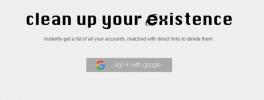Jak utworzyć bota Facebook Messenger bez kodowania [Przewodnik]
Boty czatu Facebooka to nowy sposób interakcji stron i użytkowników Facebooka z użytkownikami. Zostały wprowadzone zaledwie miesiąc temu i od tego czasu powstało wiele botów czatowych. Te boty na czacie są niezwykle łatwe w konfiguracji i wymagają bardzo niewielkich umiejętności kodowania. Jedyne, co musisz zrobić, to skonfigurować interfejs API, co jest dość proste. Jeśli jesteś właścicielem małej firmy, której brakuje funduszy i umiejętności, aby to zrobić, możesz użyć Botsify. Jest to usługa internetowa, która pozwala bezpłatnie skonfigurować bota czatu na swojej stronie na Facebooku. Jest bardzo łatwy w użyciu i absolutnie nie wymaga żadnych umiejętności kodowania. Wystarczy trzydzieści minut, a ten post przeprowadzi Cię przez proces.
Aby utworzyć bota czatu Messenger, musisz najpierw mieć stronę na Facebooku i aplikację na Facebooku. Utworzenie strony na Facebooku jest dość proste, ale stworzenie aplikacji, która będzie współpracować z Botsify, zajmie trochę czasu, więc zajmiemy się tym tutaj. Jeśli nie masz jeszcze strony na Facebooku, zrób ją najpierw.
Część 1 - Tworzenie aplikacji na Facebooku
S.tep 1: Odwiedź pulpit programisty i utwórz pierwszą aplikację, otwierając menu pod zdjęciem profilowym.

Krok 2: Po wyświetleniu monitu wprowadź nazwę aplikacji, przestrzeń nazw (musi być oryginalna), identyfikator e-mail i kategorię aplikacji. Kliknij „Utwórz identyfikator aplikacji”. Aplikacja zostanie utworzona po kliknięciu „Utwórz identyfikator aplikacji”.

Część 2 - Konfigurowanie aplikacji na Facebooku
To jest pulpit nawigacyjny właśnie utworzonej aplikacji. Ponieważ właśnie utworzyłeś aplikację, nie zobaczysz elementów „Messenger” i „Webhooks” w lewej kolumnie. Musisz je najpierw dodać, aby utworzyć bota. Będziemy szczegółowo opisywać, jak to zrobić.
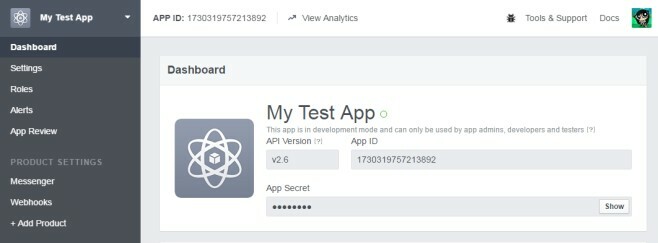
Krok 1: Kliknij „Dodaj produkt” na lewym pasku. Nastąpi przeniesienie na następną stronę z listą różnych produktów Facebooka, które można zintegrować z aplikacją Facebook. Najpierw kliknij przycisk „Rozpocznij” obok „Messenger”.
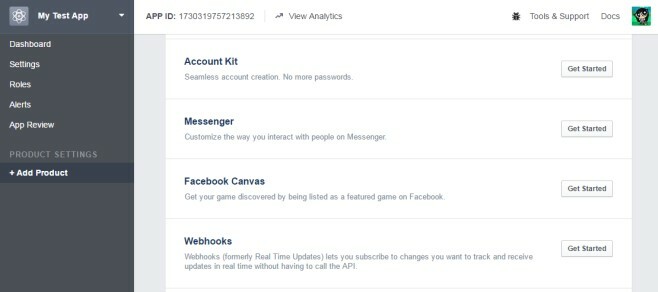
Krok 2: Po dodaniu produktu Messenger zostaniesz poproszony o połączenie aplikacji ze stroną. Tutaj połączysz właśnie utworzoną aplikację ze stroną, którą zakładamy, że została utworzona przed utworzeniem aplikacji. Jeśli masz kilka stron, możesz wybrać dowolną z nich, z którą chcesz połączyć aplikację. Musisz być właścicielem strony i nie możesz być administratorem.

Krok 3: Podłączenie strony wygeneruje token dostępu do strony. Będziesz go potrzebował podczas konfigurowania bota. Możesz teraz skopiować go do pliku tekstowego, aby szybciej się do niego dostać, lub zawsze możesz wrócić do pulpitu aplikacji i kliknąć kartę produktu „Messenger”, aby go wyświetlić i skopiować, gdy zajdzie taka potrzeba. Po podłączeniu strony możesz teraz przejść do podłączenia drugiego produktu, tj. Haków internetowych. Kliknij przycisk „Konfiguruj haki internetowe” widoczny na tym samym ekranie.

Krok 4: Następny krok wymaga podania adresu URL wywołania zwrotnego. To jest tak daleko, jak na razie. Nie zamykaj tej karty. Zamiast tego przejdź do Botsify i zarejestruj bezpłatne konto.

Część 3 - Tworzenie bota czatu
Krok 1: Zakładając, że zarejestrowałeś się w Botsify i przyznałeś mu wszelkie uprawnienia, o które prosi, zobaczysz pulpit nawigacyjny. Kliknij „Utwórz aplikację”.

Krok 2: Nazwij swojego bota, dodaj opis, jeśli chcesz, wprowadź identyfikator aplikacji (możesz go uzyskać z pulpitu nawigacyjnego aplikacji) i podać tajny klucz. Tajny klucz jest jak hasło używane przez boty do uwierzytelniania w aplikacjach i stronach. Może to być dowolna wartość, na przykład secret_key_is_secret. Aby dodać token dostępu do strony, powróć do pulpitu aplikacji na Facebooku dla programistów, kliknij „Wiadomości” w lewej kolumnie i skopiuj token. Wygenerowałeś ten token w Części 2 - Krok 3. Wklej go w polu tokena dostępu do strony w Botsify i kliknij „Utwórz Bot”.
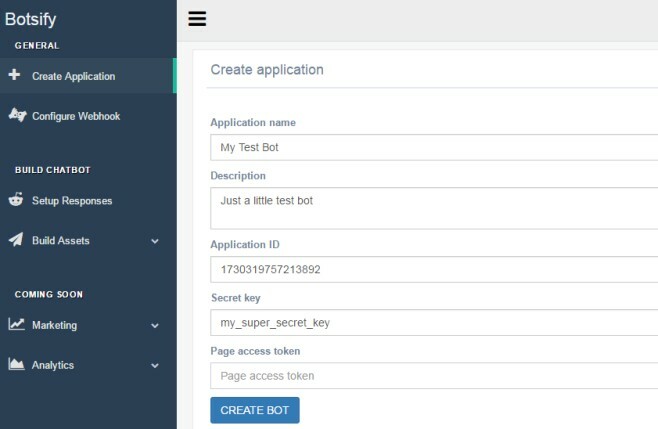
Krok 3: Czas zakończyć konfigurowanie haków internetowych. Nastąpi automatyczne przejście do karty „Konfiguruj haki internetowe” w Botsify. Jeśli nie, kliknij sam. Botsify poda ci URL zwrotny, którego potrzebujesz w Części 2 - Krok 4. Skopiuj wyróżniony poniżej adres URL.
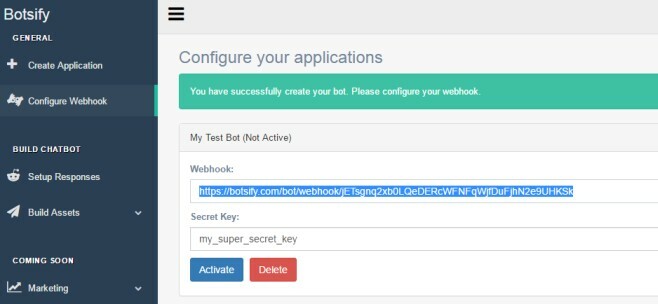
Krok 4: Wróć do pulpitu aplikacji na Facebooku dla programistów i kliknij opcję Webhooks, aby je skonfigurować. Zakładamy, że masz otwartą kartę zgodnie z instrukcją w poprzednich krokach, ale jeśli nie, po prostu przejdź do pulpit nawigacyjny aplikacji, kliknij Messenger, a pod tokenem dostępu do strony zobaczysz „Konfiguracja Webhooków” opcja. Kliknij i pojawi się następujące okno. Wklej tutaj adres URL wywołania zwrotnego. Wprowadź tajny klucz skonfigurowany w kroku 2 w polu Verify Token. Zaznacz wszystkie cztery opcje, a następnie kliknij „Zweryfikuj i zapisz”
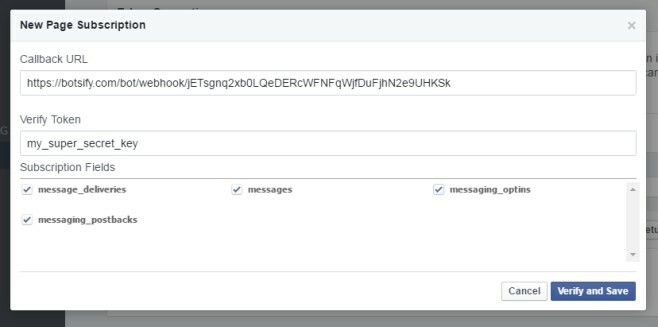
Krok 5: Delektuj się sukcesem przez minutę, a następnie wróć do Botsify. Opuściliśmy tutaj, aby skonfigurować Webhooks. Po skonfigurowaniu Webhooków kliknij „Aktywuj”. Twój bot zostanie utworzony.

Część 4 - Konfiguracja Bot na czacie
Krok 1: Po utworzeniu bota czatu nadszedł czas, aby nauczyć go mówić. Kliknij Konfiguruj bota lub „Ustaw odpowiedzi” w lewej kolumnie.
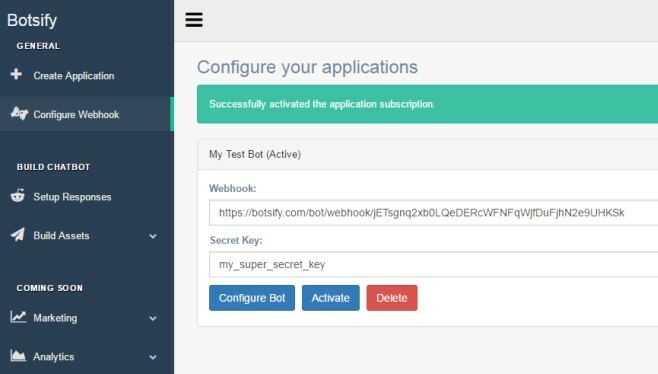
Krok 2: Istnieje kilka rodzajów odpowiedzi, które można skonfigurować. Pierwsza będzie podstawową odpowiedzią, którą zobaczy każdy, kto pierwszy zaangażuje bota, którego stworzyłeś. Pozostałe dwa typy pozwalają budować szablony i tworzyć przyciski. Te opcje umożliwiają wysyłanie użytkownikom obrazów i linków w odpowiedzi na polecenie. W tym przewodniku zajmujemy się prostym botem do czatu, w którym użytkownik wyśle wiadomość tekstową, a bot odpowie SMS-em. Kliknij „Skonfiguruj zaawansowane odpowiedzi”.
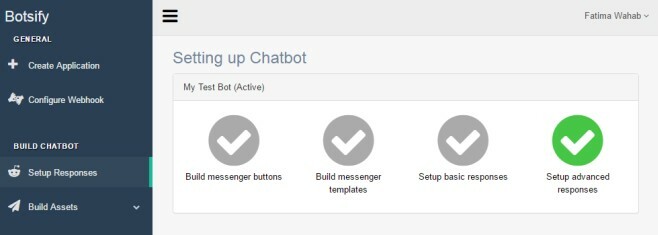
Krok 3: Interfejs, który teraz widzisz, pozwoli ci wprowadzić polecenie i odpowiedź bota na to. Wybierz swojego bota po lewej stronie. W naszym przypadku bot ma nazwę My Test Bot, więc wybraliśmy go i wprowadziliśmy wiadomość, którą użytkownik prawdopodobnie wyśle do bota. Wiadomość brzmiała „Cześć”, została wpisana w polu wprowadzania tekstu i wysłana. Następnie wybierz swoją nazwę użytkownika w tym samym interfejsie. Pod nim powie „Wiadomość jako bot”. Po wybraniu nazwy użytkownika wpisz odpowiedź, którą ma dać bot czatu, gdy ktoś wyśle wiadomość „Cześć”, i naciśnij przycisk wyślij.
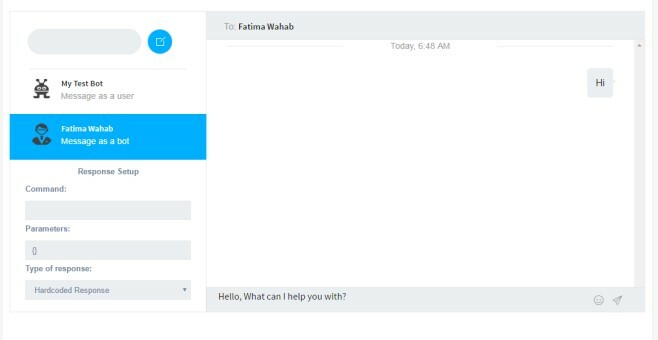
Krok 4: Potwierdź wiadomość i skonfigurowałeś pierwszą odpowiedź dla swojego bota.

Krok 5: Możesz to przetestować. Ta wiadomość, którą zobaczysz poniżej, ta, którą wyróżniliśmy, pojawi się tylko przy pierwszej konfiguracji bota. Użytkownicy nigdy go nie zobaczą. Bot czatu odpowiada zgodnie z konfiguracją.
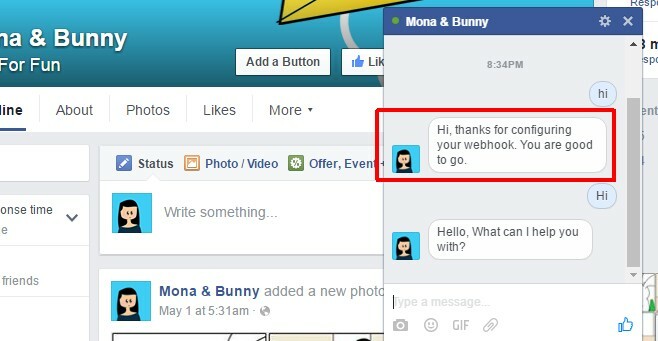
Śmiało i zapoznaj się z innymi odpowiedziami, które możesz skonfigurować. Nie potrzebujesz żadnych umiejętności kodowania, aby ustawić inne odpowiedzi. Botsify ma pomocny samouczek, który pomoże ci skonfigurować inne typy odpowiedzi. Usługa może również pomóc w skonfigurowaniu odpowiedzi, jeśli nie chcesz ich robić samodzielnie, chociaż jest to prawdopodobnie usługa premium.
Odwiedź Botsify
Poszukiwanie
Najnowsze Posty
Wysyłaj wiadomości do wielu osób na Facebooku bez dodawania ich do grupy [Chrome]
Facebook od dawna obsługuje wiadomości grupowe. Jeśli grupa jest tw...
Jak osadzić film na YouTube przy wyciszonym dźwięku
Zdecydowaną większość filmów na Facebooku ogląda się przy wyciszony...
Znajdź każdą usługę powiązaną z Twoim kontem Google
Uwierzytelnianie Google jest prawdopodobnie jedną z największych rz...

![Wysyłaj wiadomości do wielu osób na Facebooku bez dodawania ich do grupy [Chrome]](/f/3b01c5a5a622f73a89676cdbaacde86c.jpg?width=680&height=100)